Kompres MPEG-4 | Cara Memperkecil File MPEG-4 Tanpa Kehilangan Kualitas
Pernahkah Anda mencoba mengirim file MPEG-4 berukuran besar ke orang lain? Anda mungkin memerlukan kompresor file untuk mengurangi ukuran file. Jika Anda tidak memiliki pengalaman dalam kompresi file, Anda mungkin ingin mengetahui alat kompresi video mana yang paling sesuai dengan kebutuhan Anda. Baca terus untuk mempelajari lebih lanjut tentang caranya kompres MPEG-4 file tanpa kehilangan kualitas.

Bagian 1. Cara Terbaik untuk Mengompresi File MPEG-4 Online Gratis
Penting untuk diketahui bahwa ada batasan ukuran file MPEG-4. Jika file Anda terlalu besar, sulit untuk mengirimnya dalam ukuran besar melalui email tanpa kompresi. Mengurangi ukuran file tersebut ke ukuran minimal, tanpa harus merusak kualitasnya, menjadi semakin penting dalam kehidupan kita sehari-hari. Untungnya, ada banyak alat online yang tersedia untuk mengompresi berbagai format file video.
Di sini kami ingin merekomendasikan Kompresor Video Gratis untuk membantu Anda berhemat file MPEG-4 besar tanpa merusak kualitas. Ini harus menjadi solusi termudah dan tercepat untuk kompresi file MPEG-4 hari ini. Alat online bekerja sempurna dengan setiap file MPEG-4. Pengguna juga diperbolehkan untuk menyimpan file terkompresi dalam format apapun, termasuk MOV, AVI, VOB dan banyak lagi. Berikut adalah 4 langkah sederhana yang terlibat dalam menikmati kompresor video super cepat ini.
Langkah 1. Buka situs web kompresor video online
Tautan di bawah ini akan membawa Anda ke tempat yang tepat:
Kunjungi situs web kompresor video online
Langkah 2. Unggah file Anda
Klik Tambahkan File ke Kompres tombol. Jika Anda menggunakan alat ini untuk pertama kalinya, Anda harus menginstal peluncurnya terlebih dahulu. Setelah itu, temukan file video MPEG-4 Anda dan tekan Buka di jendela yang muncul.

LANGKAH 3. Tentukan sifat kompresi
Sekarang, Anda perlu mengkonfigurasi pengaturan kompresi, seperti ukuran, format, resolusi, dan bitrate. Misalnya, Anda dapat menurunkan resolusi file MPEG-4 untuk membuat file lebih kecil.

LANGKAH 4. Akhirnya, tekan Kompres untuk memulai proses kompresi. Setelah selesai, file yang direduksi akan diunduh ke komputer Anda secara otomatis tanpa tanda air.

Selain mengompresi file MPEG-4, alat ini juga memungkinkan Anda untuk kompres MXF, buat WebM lebih kecil, dan berhemat file video umum lainnya dengan mudah.
Bagian 2. Cara Memperkecil File MPEG-4 dengan MP4Compress
Anda juga dapat melihat MP4Compress - alat sederhana dan efektif untuk mengompresi File MPEG-4. MP4Compress adalah alat online gratis yang memungkinkan Anda mengompresi file MPEG-4 langsung dari browser web Anda.
Langkah 1. Kunjungi situs resminya dengan memasukkan https://www.mp4compress.com.
Klik pada Pilih file... untuk memilih file MPEG-4 dan kemudian klik Unggah File Video untuk mulai mengunggah file.
Langkah 2. Setelah file berhasil diunggah, alat ini akan mengompres file. Adapun kecepatan kompresi, itu tergantung pada bandwidth Internet Anda.
LANGKAH 3. Setelah kompresi selesai, Anda akan melihat Unduh berkas link dan kemudian Anda dapat menyimpan file yang direduksi ke komputer Anda.
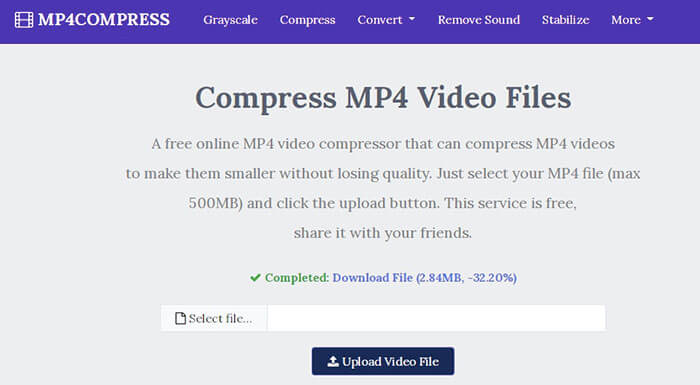
Bagian 3. FAQ Kompresi File MPEG-4
Apa itu file MPEG-4?
MPEG-4 adalah format wadah media digital yang ditetapkan oleh Moving Picture Experts Group (MPEG). Ini mendukung beberapa jenis codec video dan audio yang berbeda dan mungkin juga berisi objek 3D, sprite, teks, dan jenis media lainnya. Dengan pengembangan MPEG-4, ini dibagi menjadi beberapa bagian (setiap bagian mencakup aspek tertentu dari keseluruhan spesifikasi) termasuk MPEG-4 bagian 2 (misalnya codec video XviD), MPEG-4 bagian 3 (misalnya codec audio AAC) , MPEG-4 bagian 10 (codec video H.264), MPEG-4 bagian 14 (wadah media MP4) dan lainnya.
Apa itu kompresor video?
Kompresor video adalah alat yang membantu Anda mengecilkan ukuran berkas video. Tingkat kompresi tergantung pada codec video dan bitrate. Karena format video yang berbeda mungkin menggunakan codec yang berbeda, Anda dapat memilih untuk mengubah format file untuk menurunkan ukuran file.
Bagaimana cara mengompres file MPEG-4 di Mac?
Layanan online yang dijelaskan di atas berfungsi pada sistem operasi apa pun, sehingga Anda dapat menggunakan salah satunya untuk mengurangi ukuran file MPEG-4 di Mac Anda.
Kesimpulan
Artikel ini membahas dua alat online utama yang efisien untuk membantu Anda menyelesaikan kompresi MPEG-4. Sekarang Anda tahu cara mengompres file MPEG-4 ke ukuran yang lebih kecil secara online secara gratis. Pergi dan uji alat untuk menemukan yang paling sesuai dengan kebutuhan Anda.



 Video Converter Ultimate
Video Converter Ultimate Perekam Layar
Perekam Layar



